Kuinka tallennat tilaa tallennusvälineillä, joissa on nälkäisiä tietokoneita Windows 10 n CompactOS
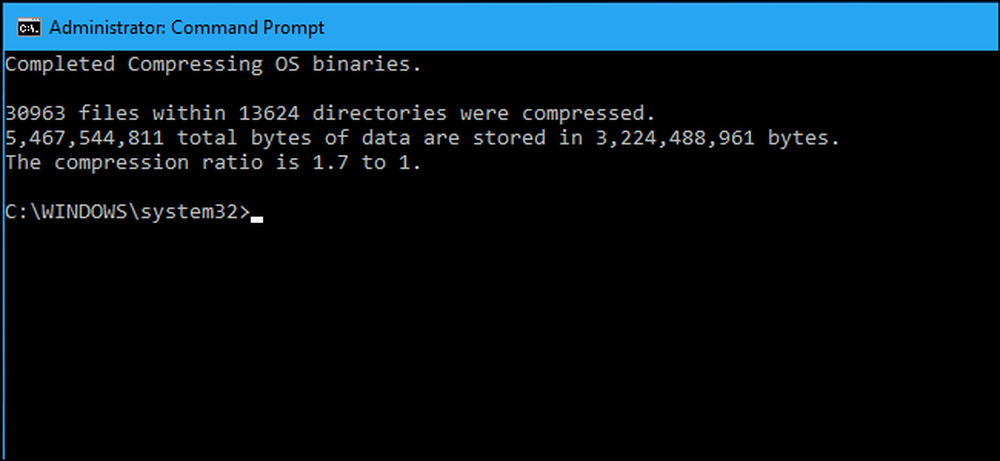
Windows 10: ssä on uusi ”CompactOS” -ominaisuus, joka on suunniteltu tietokoneille, joissa on hyvin vähän tallennustilaa, kuten tabletteja tai kannettavia tietokoneita, joissa on vain 16 Gt tilaa. Se on kuin koko levyn NTFS-pakkaus, mutta älykkäämpi. Näin se toimii.
Tämä korvaa Windows 8.1: n WIMBoot-ohjelman
”CompactOS” -ominaisuus korvaa ”Windows Image File Boot” -toiminnon (WIMBoot), joka on Windows 8.1 -käyttöjärjestelmä. WIMBoot salli Windowsin käynnistyvän .wim-kuvatiedostosta sen sijaan, että järjestelmätiedostot purkautuivat normaaliin osioon. Windows säilyttää järjestelmätiedostot pakattuun .wim-kuvatiedostoon ja lukee ne.
Tämä tarkoittaa sitä, että Windows mahtuu paljon pienempiin asemiin - yksi haittapuoli. WIMBoot on todennäköisesti hieman hitaampi kuin Windowsin normaali käyttö, koska Windows: n on käytettävä CPU-jaksoja tiedostojen purkamisesta.
Windows 8.1: n WIMBoot-ohjelman voi ottaa käyttöön vain tietokoneen valmistaja tai järjestelmänvalvoja, kun Windows asennettiin tietokoneeseen. Et voinut ottaa sen itse käyttöön. Windows 10: n uusi CompactOS-ominaisuus voidaan kuitenkin ottaa käyttöön tai poistaa käytöstä Compact.exe-komennolla.
Windows 10 tavallisesti käsittelee tätä sinulle, joten et todennäköisesti käytä sitä
Vaikka voit ottaa CompactOSin käyttöön tai poistaa sen käytöstä, sinun ei pitäisi tehdä tätä useimmissa tietokoneissa. Windows ottaa CompactOS-toiminnon automaattisesti käyttöön tietokoneissa, joissa Windows katsoo, että se on hyvä idea, ja jos et tiedä, mitä olet tekemässä, sinun pitäisi luottaa Windowsiin tämän päätöksen kanssa.
CompactOSin käyttöönotto pakottaa tiettyjä Windows-järjestelmätiedostoja vapauttamaan tilaa. Jos sinulla on 16 Gt: n tabletti tai 32 Gt: n kannettava tietokone ja tallennustila on erittäin tiukka, tämä saattaa merkitä. Tavallisessa PC: ssä, jossa on kunnon kiinteän aseman asema tai kunnioitettava kiintolevy, hidastat vain Windows-käyttöjärjestelmääsi ilman todellista etua.
Tämä on samanlainen kuin NTFS-pakkauksen käyttöönotto koko järjestelmän asemassa, mutta on paljon kohdennettu. Se ei pakkaa kaikkea vain käyttöjärjestelmässäsi. CompactOS-ominaisuuden ottaminen käyttöön pitäisi olla parempi kuin pelkästään taajuusmuuttajan laajuinen pakkaus. Suorituskyky on kuitenkin todennäköisesti hieman huonompi, kun CompactOS on käytössä kuin ilman sitä.
Windows 10: n avulla voit ottaa CompactOSin käyttöön tai poistaa sen käytöstä manuaalisesti. Ehkä sinulla on 64 Gt: n tietokone ja tarvitset pari gigatavua, tai ehkä et halua CompactOSin suorituskykysääntöä tietokoneessa, jossa on vähemmän tallennustilaa. Sinulla on nyt mahdollisuus ottaa se käyttöön tai poistaa sen käytöstä ilman Windows-asennusta, toisin kuin Windows 8.1 -käyttöjärjestelmässä.
Kuinka tarkistaa, ottaa käyttöön ja poistaa CompactOS-toiminnon käytöstä
Voit hallita CompactOS-ominaisuutta Compact.exe-komennolla komentorivi-ikkunassa, jossa on järjestelmänvalvojan oikeudet.
Ensinnäkin sinun täytyy avata komentorivi-ikkuna järjestelmänvalvojana. Napsauta Käynnistä-painiketta hiiren kakkospainikkeella tai paina Windows + X ja avaa sitten komentokehote (Admin).
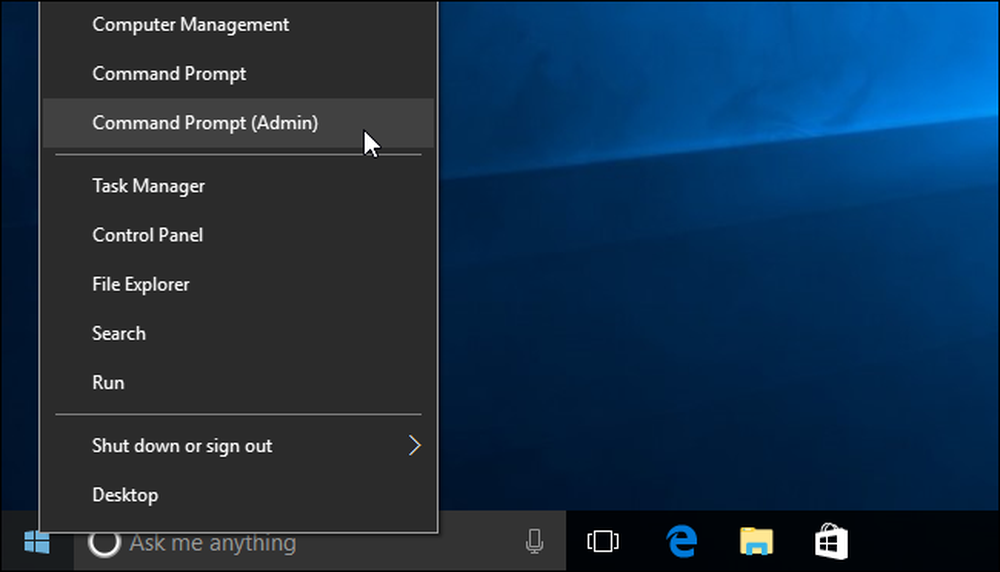
Voit tarkistaa, onko CompactOS käytössä tietokoneessa, ja toimi seuraavasti:
Compact.exe / CompactOS: kysely
Oletuksena näkyy viesti, jossa sanotaan, että Windows valitsi tietokoneesi tilan. Jos otat CompactOS-toiminnon käyttöön tai poistetaan käytöstä manuaalisesti, näet viestin, jonka mukaan "se pysyy [nykyisessä] tilassa, ellei järjestelmänvalvoja muuta sitä."
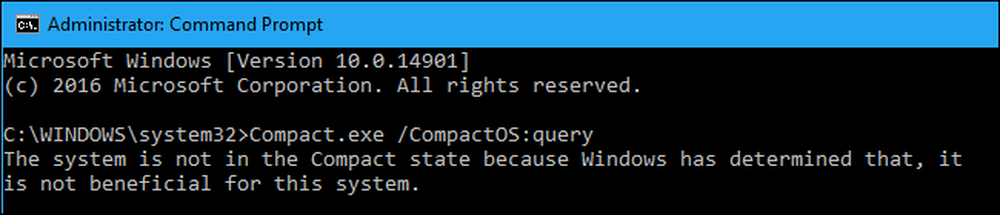
Voit ottaa CompactOSin käyttöön suorittamalla seuraavan komennon. Käyttöjärjestelmätiedostojen tiivistäminen voi kestää vain muutaman minuutin tai se voi kestää 20 minuuttia tai kauemmin. Se riippuu tietokoneen nopeudesta.
Compact.exe / CompactOS: aina
Alla olevassa esimerkissä CompactOSin vapauttaminen noin 2,2 gigatavua tilaa testikoneessamme.
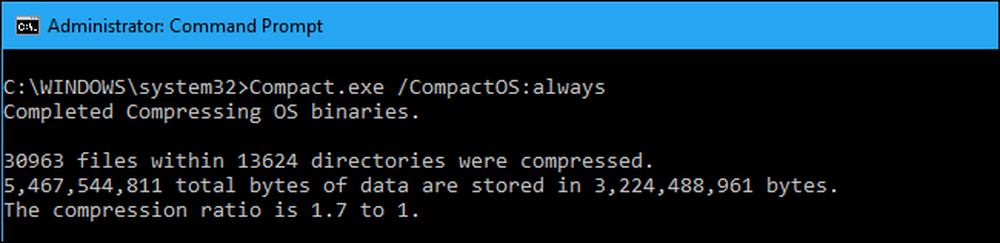
Jos haluat poistaa CompactOS-toiminnon käytöstä, suorita seuraava komento. Windows kestää jonkin aikaa sen poistamiseksi käytöstä. Kuinka kauan tämä prosessi kestää riippuu tietokoneen nopeudesta.
Compact.exe / CompactOS: ei koskaan

Jälleen, emme suosittele useimpien Windows-käyttäjien sekoittumista tähän. Windowsin pitäisi käsitellä sitä automaattisesti ja tekee oikeat päätökset useimmille tietokoneille. Mutta jos tiedät, että olet erityistapaus, kaikki Windows-käyttäjät voivat nyt ohittaa tämän päätöksen. Olemme iloisia, että meillä on mahdollisuus.




